はじめに
前回の記事で、「制作サイズ」→「製作サイズ」に直します🙏と書きましたので、そちらをレポート提出します😅

Dreamweaverを使って一括で置換しました
そもそもどこを直すのかというと、見積もりフォームです。
問題点は、看板マートは取り扱い商品の種類が多いので見積もりフォームのファイルもたくさんあることです。1ファイルずつ確認していては時間がかかります。
ということで、Dreamweaverにやってもらいました!
ここからは余談ですが、Dreamweaverとはドリームウィーバーと読みます。これは、簡単に言うとホームページを作るソフトウェアです。普段はMicrosoftのVisualStudioCodeを使用しています。しかし、この複数ファイルを横断する検索置換のときだけはDreamweaverを使います。理由は、慣れているから、です😂
複数ファイル横断して検索・一括置換する方法
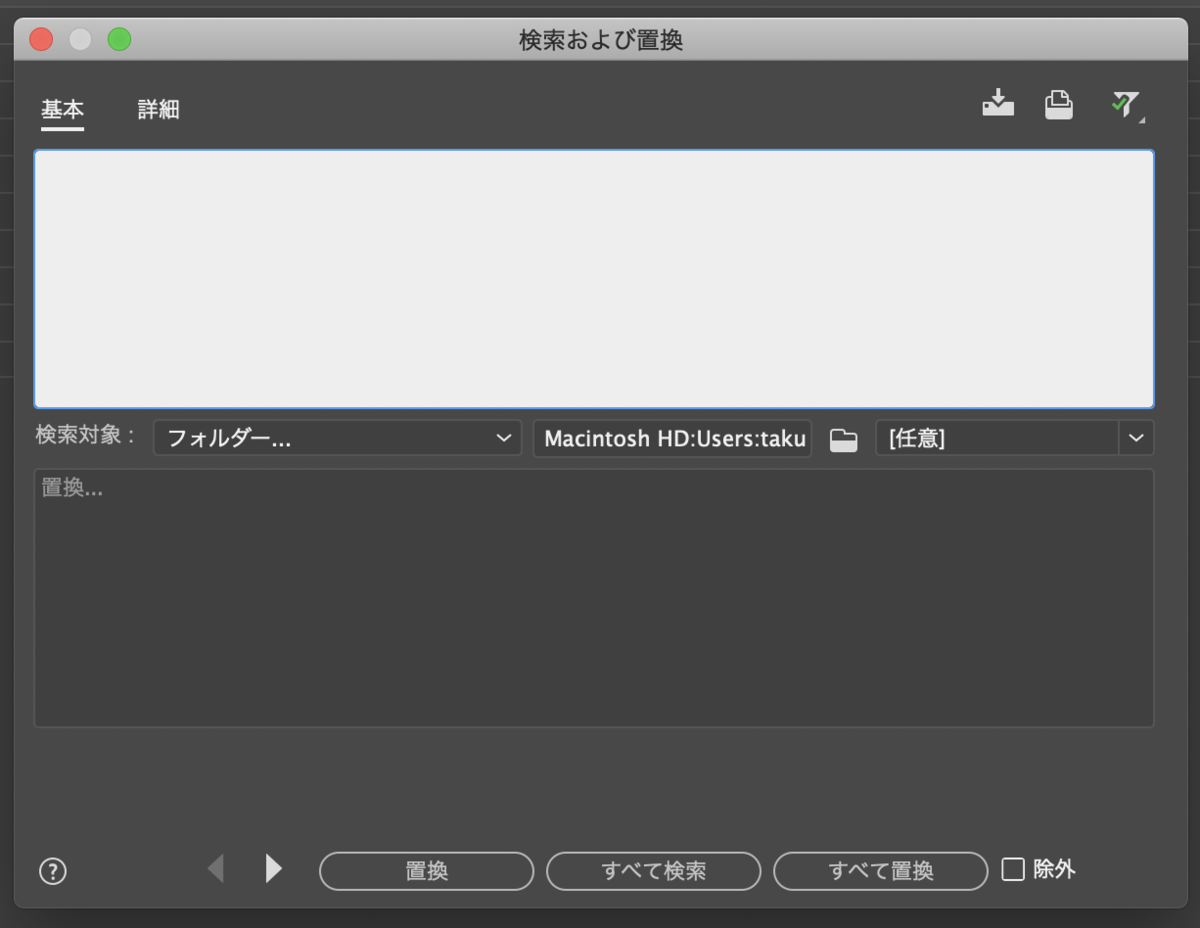
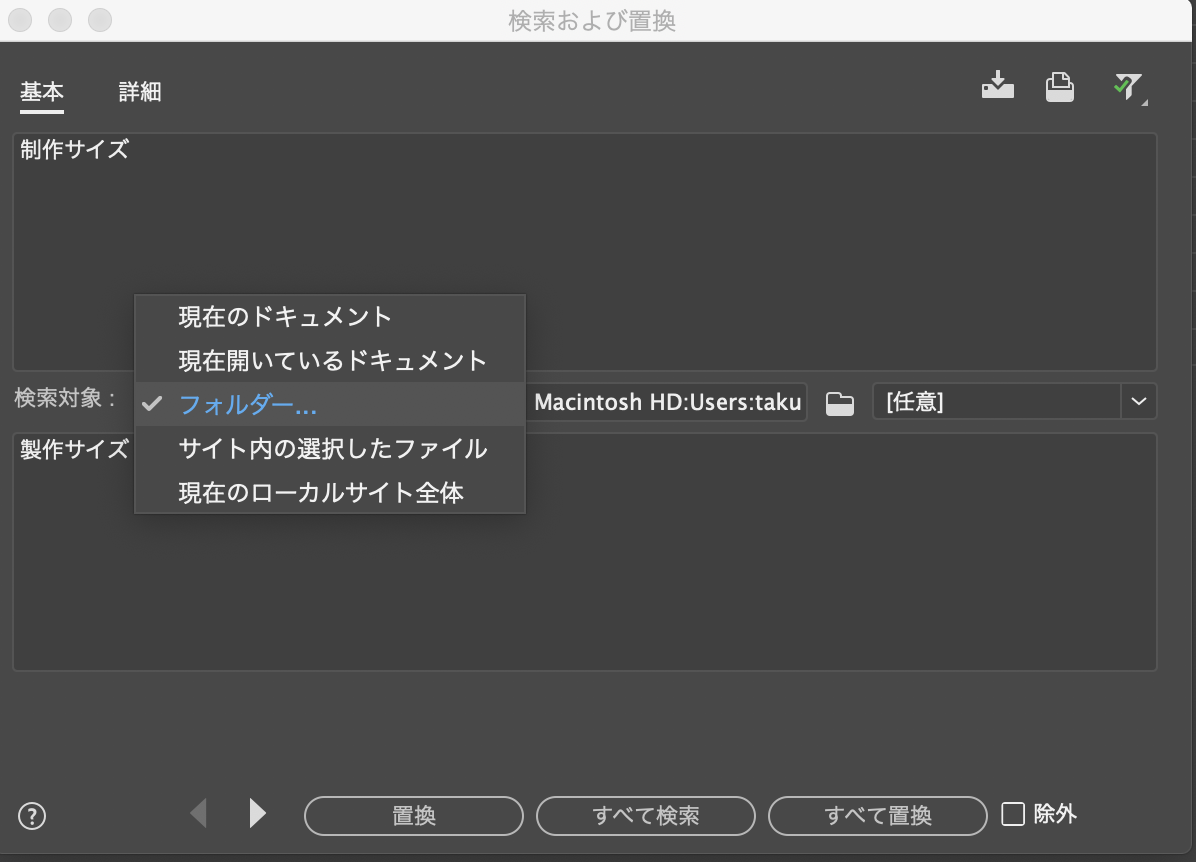
今回は、見積もりフォームのファイルが入っているフォルダを指定しました。

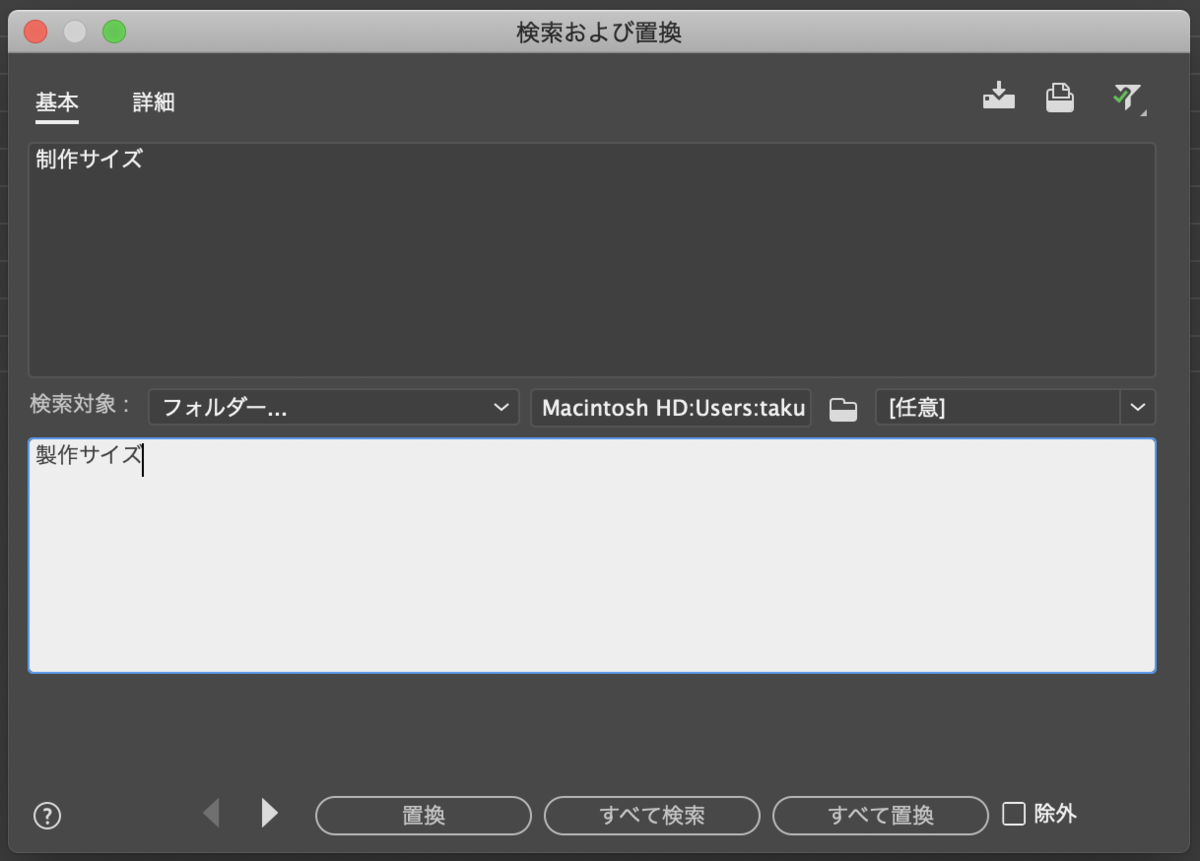
そして、ここが重要なのですが、私はまず検索をします…!
心配性なので、まず検索して検索結果を確認してから置換するようにしています。
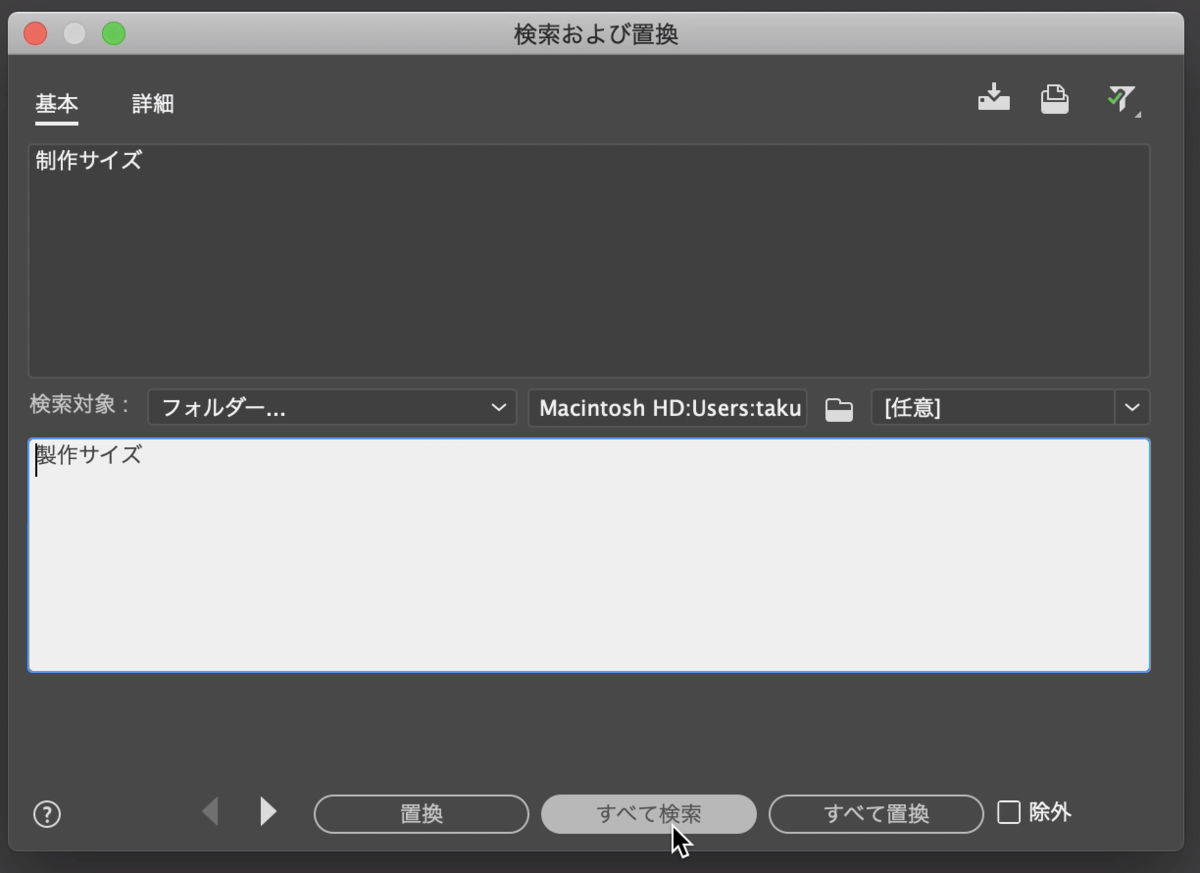
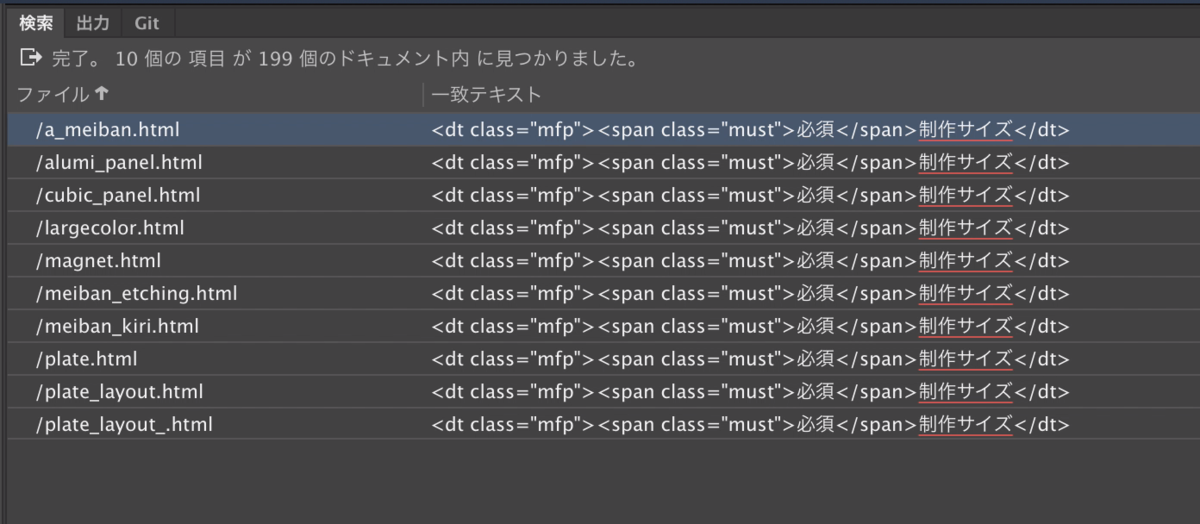
ここまでを簡単な動画にするとこんな感じ👇一瞬でしょ。
検索結果がでると、「検索および置換」ウィンドウが一度閉じてしまいますのでまた表示させます(⌘+SHIFT+F)
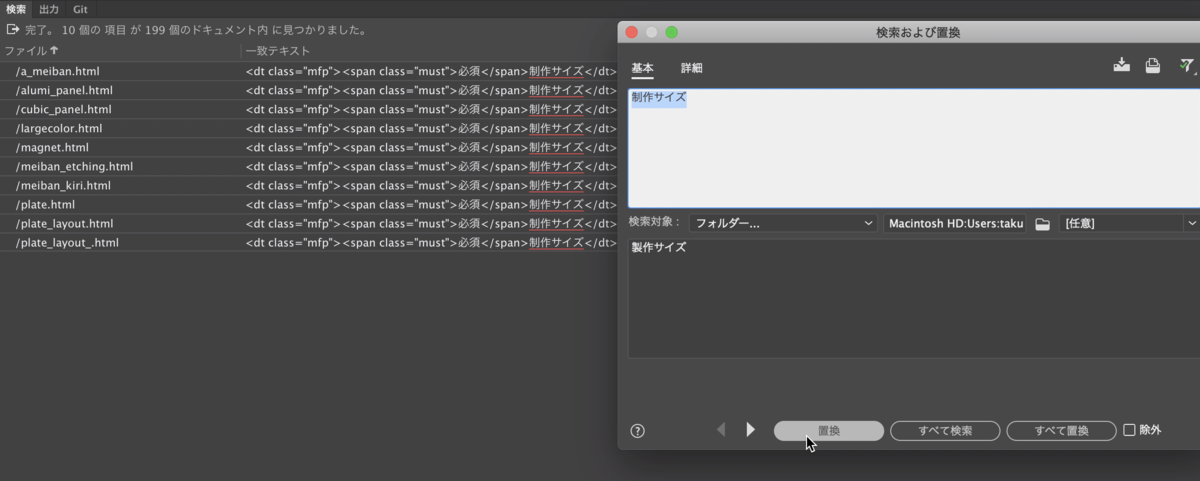
そして1件ずつ置換する場合は左のボタン。
今回はファイル数も少なく、複数行や正規表現を使った置換ではないので、一括置換してしまいます。
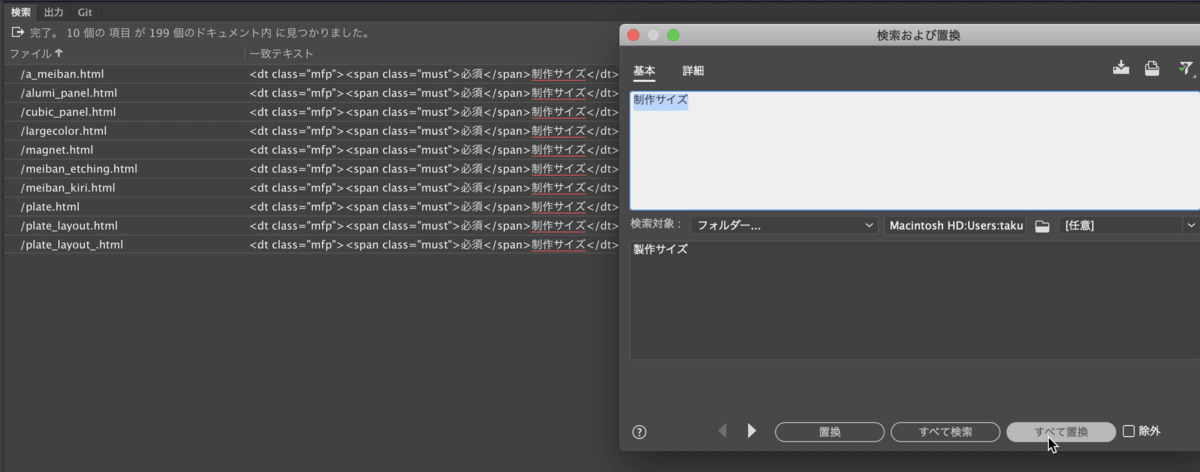
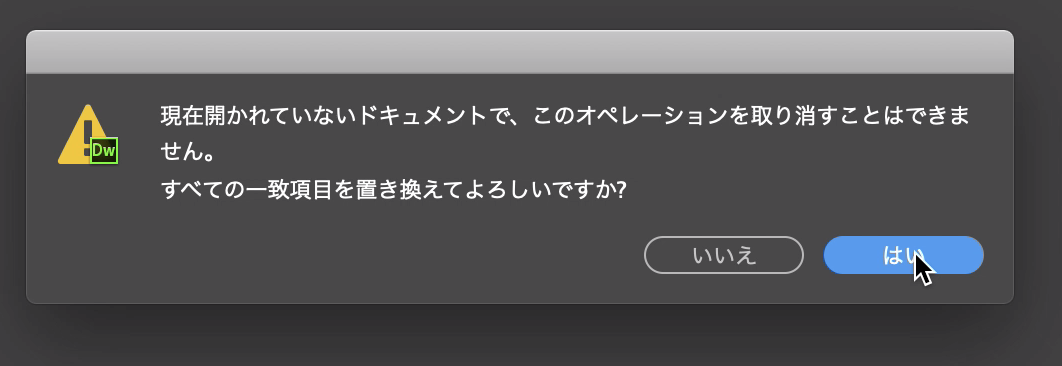
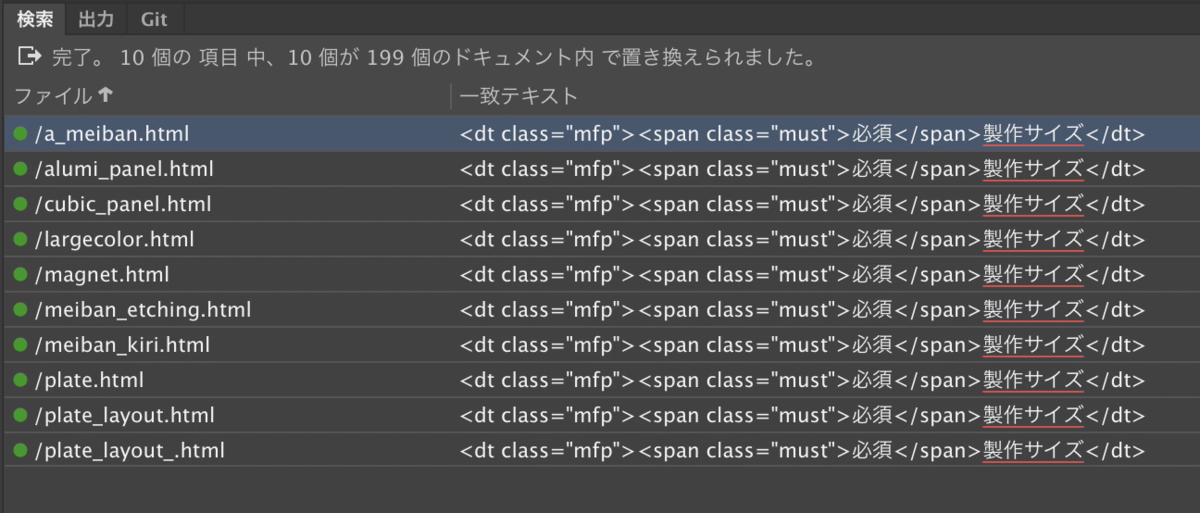
後半戦も動画にしてみましたが、やはり一瞬👇
ということで、「制作サイズ」→「製作サイズ」に置換完了しました。
ファイルをサーバーにアップロードして、修正完了です!
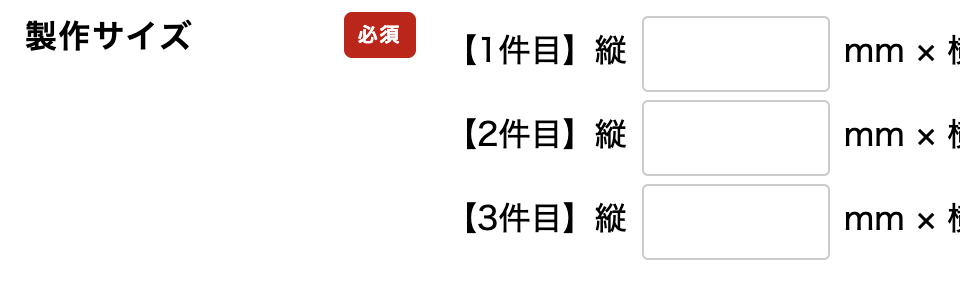
おわりに
今回は、簡単なものだったのですが、複数行にまたがる置換や正規表現を使った柔軟な検索・置換も出来ます!効率アップに加えてミスも防げます👌
ということで、ファイルを横断しての検索及び置換についてでした!